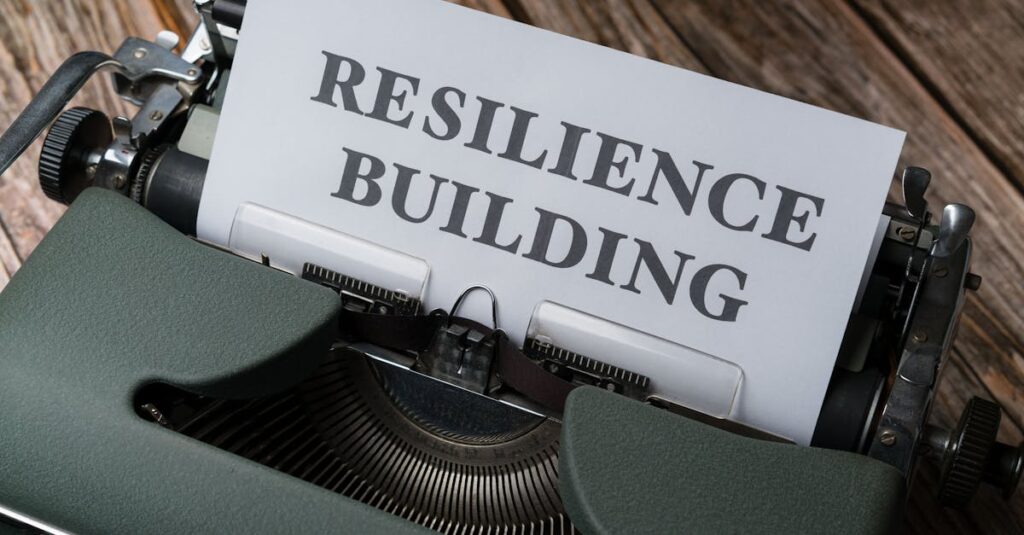|
EN BREF
|

La mise à jour de macOS est une étape essentielle pour garantir le bon fonctionnement et la sécurité de votre système. Toutefois, il n’est pas rare de rencontrer des problèmes lors de cette opération. Que ce soit en raison d’une incompatibilité matérielle, d’un espace de stockage insuffisant ou de problèmes de connexion, de nombreuses raisons peuvent expliquer pourquoi votre mise à jour échoue. Comprendre les causes de ces échecs est crucial pour rétablir le bon fonctionnement de votre Mac et tirer pleinement parti des nouvelles fonctionnalités et améliorations de sécurité offertes par les dernières versions du système d’exploitation. Dans cet article, nous examinerons les raisons les plus courantes qui peuvent vous empêcher de mettre à jour votre macOS et fournirons des solutions pour y remédier.
Problèmes courants de mise à jour

La mise à jour de MacOS est cruciale pour maintenir la sécurité et la performance de votre appareil. Cependant, plusieurs problèmes peuvent survenir et empêcher une mise à jour réussie.
Voici quelques-uns des problèmes courants que vous pourriez rencontrer :
- Espace de stockage insuffisant : Assurez-vous d’avoir suffisamment d’espace libre sur votre disque dur. Les mises à jour peuvent nécessiter plusieurs gigaoctets d’espace.
- Connexion Internet instable : Une connexion lente ou intermittente peut causer des interruptions durant le téléchargement de la mise à jour.
- Incompatibilité des applications : Certaines applications tierces peuvent ne pas être compatibles avec la dernière version de MacOS. Pensez à vérifier la compatibilité avant de procéder à la mise à jour.
- Problèmes de permissions : Vérifiez que votre compte utilisateur possède les droits d’administrateur nécessaires pour exécuter les mises à jour.
- Panne de serveur Apple : Parfois, les serveurs de mise à jour d’Apple peuvent être hors service. Cela peut empêcher le téléchargement de la mise à jour.
Il est conseillé de redémarrer votre Mac avant d’essayer une mise à jour, cela peut résoudre de nombreux problèmes temporaires. Si le problème persiste, un dépannage approfondi, tel que la réinitialisation de PRAM ou SYSTEM MANAGEMENT CONTROLLER (SMC), peut être nécessaire.
Pour éviter des situations similaires à l’avenir, assurez-vous de maintenir vos données sauvegardées régulièrement et d’effectuer des mises à jour mineures dès qu’elles sont disponibles, car elles contiennent souvent des correctifs importants.
Erreurs de connexion Internet
De nombreux utilisateurs rencontrent des difficultés lors de la mise à jour de leur système MacOS. Divers problèmes peuvent survenir, entraînant des interruptions dans le processus d’installation.
Un des problèmes les plus fréquents concerne les erreurs de connexion Internet. Assurez-vous que votre connexion est stable et fonctionnelle avant de tenter une mise à jour. Voici quelques vérifications à effectuer :
- Vérifiez que le Wi-Fi est activé et connecté.
- Testez la vitesse de votre connexion pour éviter les temps d’attente excessifs.
- Redémarrez votre routeur si vous constatez des problèmes de connectivité.
Les mises à jour de MacOS nécessitent une connexion Internet active pour télécharger les fichiers nécessaires. Une connexion instable peut provoquer des échecs dans le téléchargement ou l’installation, rendant le processus inachevé.
De plus, durant les heures de forte activité, les serveurs d’Apple peuvent être surchargés. Dans ce cas, il est conseillé de réessayer plus tard ou lors des heures creuses.
En cas d’échec persistant, envisagez d’utiliser un câble Ethernet pour une connexion plus stable. Cela peut améliorer considérablement le taux de réussite de la mise à jour.
Enfin, vérifiez votre paramètres de pare-feu ou de sécurité, qui pourraient bloquer l’accès aux serveurs nécessaires. Assurez-vous que les règles de votre pare-feu permettent les connexions aux services d’Apple pour garantir le bon déroulement du processus de mise à jour.
Espace de stockage insuffisant
Les mises à jour de MacOS sont essentielles pour garantir le bon fonctionnement et la sécurité de votre système. Cependant, plusieurs problèmes peuvent survenir, rendant ces mises à jour difficiles, voire impossibles, à réaliser. Passons en revue certains des problèmes courants de mise à jour.
Espace de stockage insuffisant
Un des problèmes les plus fréquents est l’espace de stockage insuffisant. Les mises à jour de MacOS nécessitent souvent une quantité significative d’espace libre sur votre disque dur. Si vous manquez d’espace, la mise à jour ne pourra pas s’installer correctement.
Pour résoudre ce problème, voici quelques solutions :
- Vérifiez l’espace disponible : Accédez au menu “À propos de ce Mac” et cliquez sur “Stockage” pour voir combien d’espace est libre.
- Supprimez les fichiers inutiles : Parcourez vos fichiers et applications pour éliminer ceux dont vous n’avez plus besoin.
- Utilisez un disque dur externe : Déplacez des fichiers lourds comme des vidéos et des photos vers un disque dur externe pour libérer de l’espace sur votre Mac.
- Videz la corbeille : N’oubliez pas de vider la corbeille pour libérer l’espace occupé par vos fichiers supprimés.
En assurant un espace de stockage adéquat, vous augmenterez vos chances de réussite lors de votre mise à jour de MacOS.
Incompatibilité des applications
Les problèmes de mise à jour de MacOS sont fréquents et peuvent être causés par plusieurs facteurs. Ce texte aborde les problèmes courants que vous pourriez rencontrer lors de la mise à jour de votre système d’exploitation.
Les applications que vous utilisez doivent être compatibles avec la version de MacOS que vous souhaitez installer. Si vous avez des applications plus anciennes, il se peut qu’elles ne soient pas optimisées pour la nouvelle version, entraînant des conflits lors de la mise à jour. Assurez-vous de vérifier la compatibilité de vos applications avant d’effectuer une mise à jour.
Voici quelques éléments à prendre en compte concernant l’incompatibilité des applications :
- Vérifiez les mises à jour de vos logiciels existants.
- Consultez le site web des développeurs pour les versions compatibles.
- Supprimez ou remplacez les applications obsolètes.
De plus, des problèmes matériels peuvent également empêcher une mise à jour réussie. Vérifiez si votre hardware est en adéquation avec les prérequis de la nouvelle version de MacOS. Des composants comme la mémoire RAM et l’espace de stockage disponible jouent un rôle clé dans le processus de mise à jour.
Enfin, un problème de connexion Internet instable peut interrompre ou corrompre le téléchargement de la mise à jour. Assurez-vous d’avoir une connexion fiable avant d’entamer le processus de mise à jour pour éviter toute complication supplémentaire.
| Causes possibles | Solutions suggérées |
| Manque d’espace de stockage | Supprimer des fichiers ou des applications inutiles. |
| Incompatibilité des applications | Mettre à jour les applications avant l’installation. |
| Connexion Internet instable | Vérifier la connexion ou se connecter via Ethernet. |
| Problèmes de serveur Apple | Essayer de nouveau plus tard lorsque les serveurs sont disponibles. |
| Paramètres de sécurité bloquants | Désactiver temporairement les logiciels de sécurité. |
| Version de macOS obsolète | Mise à niveau vers une version antérieure compatible. |
| Fichiers système corrompus | Utiliser l’Utilitaire de disque pour réparer le disque. |
- Compatibilité matérielle : Votre Mac ne répond peut-être pas aux exigences minimales.
- Manque d’espace de stockage : Pas assez d’espace libre pour installer la mise à jour.
- Connexion Internet instable : Une mauvaise connexion peut interrompre le téléchargement.
- Logiciels obsolètes : Applications incompatibles qui perturbent la mise à jour.
- Problèmes de permissions : Les permissions du système peuvent bloquer l’installation.
- Erreurs de disque : Des erreurs sur votre disque dur peuvent empêcher la mise à jour.
- Version de macOS non prise en charge : Tentative de mise à jour avec une version obsolète.
- Configurations spécifiques : Paramètres système mal configurés pouvant entraîner des conflits.
Solutions potentielles
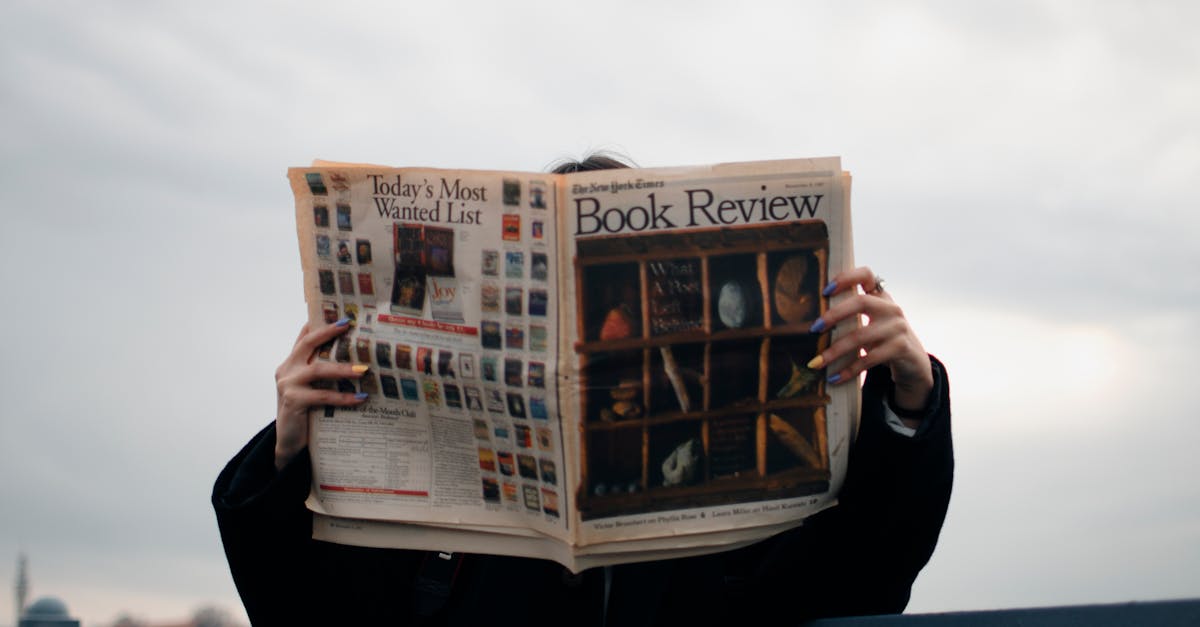
Si votre mise à jour de MacOS ne fonctionne pas, plusieurs raisons peuvent être en cause. Voici quelques solutions potentielles pour résoudre ce problème.
1. Vérifiez votre connexion Internet: Une connexion instable ou lente peut interrompre le processus de mise à jour. Assurez-vous d’avoir une connexion stable avant de lancer la mise à jour.
2. Espace de stockage insuffisant: Le téléchargement et l’installation d’une mise à jour nécessitent un espace de stockage suffisant. Libérez de l’espace en supprimant des fichiers inutiles ou en déplaçant des données vers un disque dur externe.
3. Vérifiez les mises à jour disponibles: Accédez à l’App Store ou aux Préférences Système pour vérifier manuellement les mises à jour. Parfois, une mise à jour peut être disponible mais non téléchargée automatiquement.
4. Redémarrez votre Mac: Un simple redémarrage peut parfois résoudre des problèmes de mise à jour en réinitialisant les paramètres système. Cela permet également de libérer de la mémoire RAM.
5. Mode sans échec: Démarrez votre Mac en mode sans échec pour tenter l’installation. Cela permet de charger uniquement les éléments essentiels et peut parfois contourner les conflits logiciels.
6. Réinitialisation de la NVRAM/PRAM: Cela peut aider à résoudre des problèmes liés aux paramètres matériels qui pourraient affecter la mise à jour. Pour cela, redémarrez votre Mac et maintenez enfoncées les touches Commande + Option + P + R pendant le démarrage.
7. Utiliser une clé USB de démarrage: Dans certains cas, il peut être nécessaire de télécharger l’installation de MacOS sur une clé USB pour effectuer une installation propre.
En appliquant ces solutions, vous devriez être en mesure de régler les problèmes de mise à jour de votre système. Si le problème persiste, envisagez de contacter le support technique d’Apple pour obtenir une assistance supplémentaire.
Vérifier la connexion Internet
Si votre mise à jour de MacOS ne fonctionne pas, la première étape consiste à vérifier la connexion Internet. Une connexion instable ou lente peut empêcher le téléchargement des fichiers nécessaires à la mise à jour. Assurez-vous d’être connecté à un réseau Wi-Fi fiable, et envisager de redémarrer votre routeur pour résoudre les problèmes de connectivité éventuels.
Voici quelques étapes pour vérifier votre connexion :
- Accédez aux Préférences Système sur votre Mac.
- Sélectionnez Réseau et vérifiez l’état de votre connexion.
- Effectuez un test de vitesse en ligne pour diagnostiquer si votre réseau fonctionne correctement.
Il est également recommandé de tenter un redémarrage de votre Mac avant de relancer la mise à jour. Cela peut résoudre de nombreux problèmes temporaires liés au système.
Si la connexion Internet est stable et que le problème persiste, essayez d’accéder à la mise à jour via le Mac App Store ou le menu en sélectionnant À propos de ce Mac puis Mise à jour de logiciels.
Si vous rencontrez toujours des problèmes, envisagez de désactiver temporairement votre pare-feu ou tout autre logiciel de sécurité qui pourrait bloquer les téléchargements nécessaires. Assurez-vous de le réactiver après avoir tenté la mise à jour.
Libérer de l’espace disque
Lorsque votre mise à jour de MacOS ne fonctionne pas, cela peut être dû à plusieurs raisons. Parmi celles-ci, un manque d’espace disque est souvent un facteur déterminant.
Libérer de l’espace disque est essentiel pour permettre à votre système d’exploitation de télécharger et d’installer les mises à jour nécessaires. Voici quelques étapes pour récupérer de l’espace :
- Vérifiez l’espace disponible : Allez dans le menu Apple > À propos de ce Mac > Stockage pour voir l’espace libre.
- Supprimez les fichiers inutiles : Identifiez et effacez les fichiers, photos, et vidéos dont vous n’avez plus besoin.
- Utilisez un logiciel de nettoyage : Des applications comme CCleaner ou CleanMyMac peuvent vous aider à éliminer les fichiers temporaires et les résidus d’applications.
- Déplacez vos fichiers sur un disque externe : Si vous avez des fichiers importants mais rarement utilisés, envisagez de les stocker sur un disque dur externe.
En libérant suffisamment d’espace sur votre disque, vous permettrez à votre MacBook de procéder à l’installation des mises à jour de MacOS sans entrave.
Il est aussi crucial de vérifier que votre Mac est connecté à un réseau Wi-Fi stable et rapide. Les mises à jour peuvent être volumineuses, et une connexion instable pourrait également causer des échecs dans le processus.
Assurez-vous également que l’alimentation de votre appareil est suffisante. Une mise à jour peut prendre du temps, et un manque de batterie au milieu du processus pourrait entraîner des erreurs.
Pour finir, si des mises à jour continuent de poser problème, envisagez d’effectuer une réinstallation du système ou de consulter l’assistance Apple pour un dépannage plus approfondi.
Mettre à jour les applications
Les mises à jour de MacOS sont essentielles pour garantir la sécurité et la performance de votre système. Cependant, il arrive que ces mises à jour échouent pour diverses raisons. Une des causes les plus fréquentes est liée à la compatibilité des applications installées sur votre Mac.
Mettre à jour les applications est crucial avant d’entreprendre une mise à jour de MacOS. Si certaines applications sont obsolètes, elles peuvent causer des conflits lors de l’installation de la nouvelle version. Voici quelques étapes à suivre :
- Ouvrez le Mac App Store.
- Accédez à l’onglet Mises à jour.
- Vérifiez les mises à jour disponibles pour toutes vos applications.
- Installez les mises à jour recommandées.
Après avoir mis à jour vos applications, essayez à nouveau de télécharger et d’installer la mise à jour de MacOS. Si le problème persiste, envisagez de redémarrer votre Mac et de vérifier votre connexion Internet. Une connexion instable peut également perturber le processus de mise à jour.
Pensez également à vérifier l’espace de stockage disponible sur votre Mac. Pour effectuer une mise à jour, un minimum d’espace libre est requis. Si nécessaire, libérez de l’espace en triant et en supprimant les fichiers non essentiels ou en utilisant un disque dur externe pour sauvegarder vos données.
Cas spécifiques de mise à jour
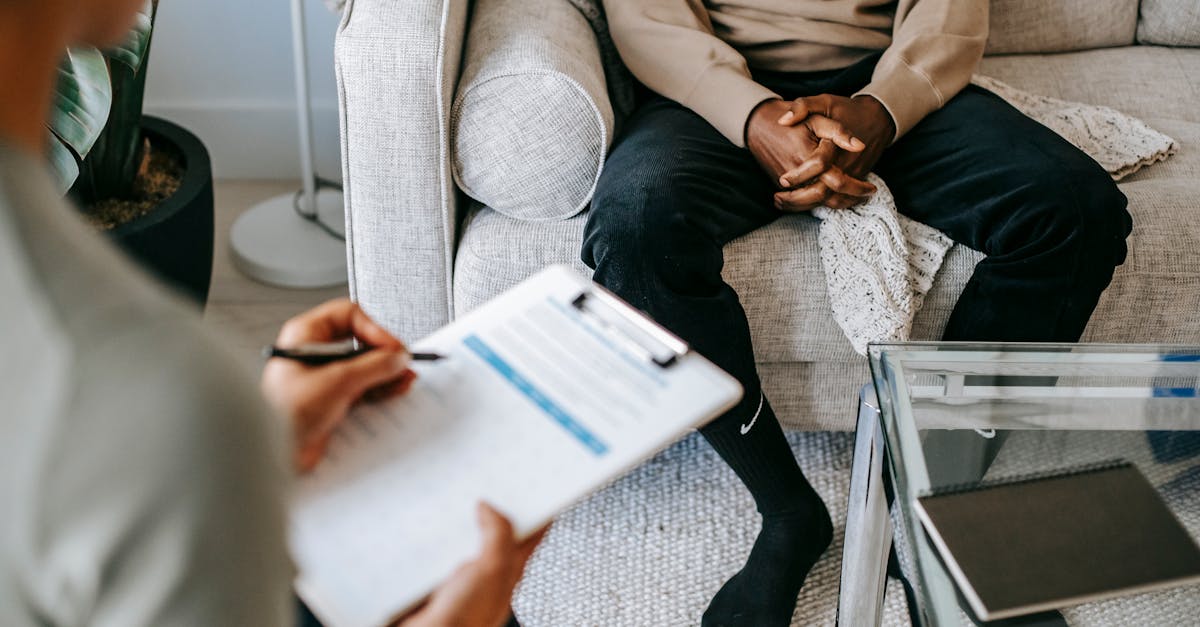
Lors de la mise à jour de MacOS, il arrive parfois que des utilisateurs rencontrent des problèmes. Plusieurs cas spécifiques peuvent expliquer ces échecs.
Un des causes fréquentes est le manque d’espace de stockage. Les mises à jour MacOS nécessitent un espace disque suffisant pour télécharger et installer les fichiers. Vérifiez l’espace disponible sur votre disque dur et libérez-en si nécessaire.
Un autre problème peut être lié à des incompatibilités logicielles. Certaines applications ou pilotes peuvent empêcher l’installation de la mise à jour. Assurez-vous que tous vos logiciels sont à jour et compatibles avec la nouvelle version de MacOS.
Les problèmes de connexion Internet peuvent également jouer un rôle dans l’échec des mises à jour. Une connexion instable ou lente peut perturber le téléchargement des fichiers nécessaires. Assurez-vous que votre réseau fonctionne correctement avant de lancer la mise à jour.
Il peut être nécessaire d’effectuer un redémarrage en mode sans échec pour contourner certains problèmes. Ce mode ne charge que les éléments essentiels du système, ce qui peut faciliter le processus de mise à jour.
Enfin, les problèmes de cache peuvent ralentir ou bloquer les mises à jour. Utilisez des outils comme Terminal pour vider le cache ou optez pour des applications de nettoyage qui s’assurent que des fichiers temporaires ne sont pas à l’origine des ennuis.
Dans tous les cas, il est conseillé de vérifier les journaux d’erreur qui peuvent donner des indications précieuses sur la source du problème. Ces journaux se trouvent dans l’application Console de votre Mac.
Mises à jour majeures
Lorsqu’une mise à jour de MacOS échoue, il est important de comprendre les raisons possibles. Plusieurs facteurs peuvent influencer le succès de ces mises à jour, notamment des problèmes système, des incompatibilités de logiciels ou des erreurs de communication avec les serveurs d’Apple.
Parmi les cas spécifiques de mise à jour, les mises à jour majeures représentent une catégorie à part. Elles introduisent souvent des fonctionnalités significatives et des améliorations de performance, mais peuvent également se heurter à davantage de complications.
Pour les mises à jour majeures, assurez-vous de vérifier les points suivants :
- Compatibilité matérielle : Certains modèles de Mac peuvent ne pas être compatibles avec les dernières versions de MacOS. Vérifiez la liste de compatibilité d’Apple.
- Espace de stockage : Assurez-vous d’avoir suffisamment d’espace libre sur votre disque dur avant de lancer la mise à jour. Le manque d’espace est une cause fréquente d’échec.
- Connexions Internet : Une connexion instable peut provoquer des interruptions lors du téléchargement et de l’installation.
- Applications tierces : Des logiciels non compatibles peuvent également interférer avec le processus de mise à jour. Pensez à désinstaller temporairement les applications problématiques.
Si malgré ces vérifications vous rencontrez toujours des difficultés de mise à jour, envisagez d’utiliser l’outil de diagnostic Apple ou le mode sans échec pour identifier et résoudre des problèmes spécifiques.
En cas d’échec persistant, une réinstallation complète de MacOS peut être envisagée comme dernier recours. Cela nécessite de sauvegarder vos données au préalable afin d’éviter toute perte.
Mises à jour de sécurité
Plusieurs utilisateurs rencontrent des difficultés lors de la mise à jour de MacOS. Ces problèmes peuvent provenir de différentes sources, notamment de l’étendue de la mise à jour elle-même ou d’obstacles techniques. Abordons ici des cas spécifiques qui peuvent affecter votre expérience de mise à jour.
Les mises à jour de sécurité sont essentielles pour maintenir la protection de votre système. Toutefois, si des mises à jour critiques échouent, cela peut être dû à :
- Compatibilité matérielle : Certains modèles plus anciens de Mac ne prennent pas en charge les dernières versions de MacOS.
- Manque d’espace de stockage : Les mises à jour nécessitent un espace libre suffisant. Vérifiez que vous disposez d’au moins 20 Go d’espace libre pour installer la dernière version.
- Interférence logicielle : Des programmes tiers ou des extensions peuvent provoquer des conflits lors de l’installation.
- Connexion Internet instable : Les mises à jour doivent se télécharger entièrement. Une connexion lente peut entraîner des échecs dans le processus.
Pour résoudre ces problèmes, il est conseillé de :
- Libérer de l’espace en supprimant des fichiers inutiles.
- Désinstaller les applications tierces susceptibles de causer des conflits.
- Utiliser un réseau Wi-Fi stable pour effectuer le téléchargement.
- Vérifier la compatibilité du matériel avec la version de MacOS que vous souhaitez installer.
En vous assurant que votre système est prêt pour les mises à jour de sécurité, vous augmentez vos chances de succès et maintenez la sécurité de vos données. Restez vigilants face aux alertes de mises à jour et effectuez-les dès que possible pour protéger votre système.
Versions bêta
Il est fréquent de rencontrer des problèmes lors de la mise à jour de MacOS. Plusieurs éléments peuvent en être la cause, et il est crucial de les identifier pour résoudre efficacement les situations rencontrées.
Cas spécifiques de mise à jour peuvent impliquer des scénarios variés, notamment des incompatibilités logicielles, des erreurs de système ou une connexion internet instable. Voici quelques facteurs à considérer :
- Vérifiez la compatibilité de vos applications avec la nouvelle version de MacOS.
- Assurez-vous que votre disque dur dispose de suffisamment d’espace libre pour installer la mise à jour.
- Analysez les paramètres de système et de sécurité pour détecter d’éventuels conflits.
Lorsque vous utilisez une version bêta de MacOS, les défis peuvent s’intensifier. Les versions bêta, bien qu’innovantes, sont souvent moins stables que les versions finales. Les utilisateurs peuvent rencontrer les problèmes suivants :
- Bogues et instabilités fréquents.
- Problèmes de compatibilité avec certaines applications essentielles.
- Processus de mises à jour potentiellement plus longs et plus complexes.
Il est recommandé de ne pas installer de versions bêta sur un système principal, surtout si l’utilisation quotidienne du Mac est essentielle. Optez plutôt pour un environnement secondaire afin de tester ces nouveautés sans compromettre votre productivité.
Pour résoudre les problèmes de mise à jour sur votre Mac, il est vital de procéder à un dépannage méthodique en prenant soin de vérifier l’ensemble des dernières informations et conseils techniques fournis par Apple.
Prévenir les problèmes futurs
Les mises à jour de MacOS sont essentielles pour bénéficier des dernières fonctionnalités et des correctifs de sécurité. Cependant, des problèmes peuvent survenir, rendant ces mises à jour impossibles. Voici quelques raisons courantes pour lesquelles une mise à jour peut échouer.
Un facteur clé est l’espace de stockage. Si votre disque dur est plein, il se peut que la mise à jour ne puisse pas s’effectuer. Assurez-vous de libérer de l’espace en supprimant les fichiers inutiles ou en transférant des données sur un disque dur externe.
Un autre problème potentiel réside dans les incompatibilités logicielles. Certaines applications peuvent ne pas être compatibles avec la dernière version de MacOS, ce qui peut interférer avec le processus de mise à jour. Vérifiez régulièrement si vos applications sont à jour.
La connexion Internet est également cruciale. Une connexion instable peut entraîner des échecs de téléchargement de la mise à jour. Voici quelques conseils pour optimiser cette connexion :
- Vérifiez votre vitesse de connexion.
- Redémarrez votre routeur si nécessaire.
- Évitez d’utiliser d’autres appareils consommant de la bande passante pendant la mise à jour.
Enfin, les fichiers temporaires ou résiduels accumulés peuvent provoquer des dysfonctionnements. Un nettoyage du système à l’aide de logiciels comme CCleaner peut s’avérer bénéfique pour préparer votre Mac à la mise à jour.
Pour prévenir de futurs problèmes, il est judicieux de :
- Effectuer des sauvegardes régulières avec Time Machine.
- Mettre à jour systématiquement vos applications.
- Optimiser vos paramètres de système d’exploitation pour une meilleure performance.
En suivant ces recommandations, vous réduirez les risques de rencontrer des problèmes lors de vos prochaines mises à jour de MacOS.
Sauvegarder régulièrement
Lorsqu’une mise à jour de MacOS échoue, il est essentiel de comprendre les causes potentielles. Les conflits logiciels, le manque d’espace de stockage et des erreurs de connexion peuvent être des problèmes courants. Prendre des mesures préventives peut faciliter l’expérience de mise à jour à l’avenir.
Prévenir les problèmes futurs commence par la gestion proactive de votre système. Voici quelques conseils pratiques :
- Assurez-vous que votre Mac dispose toujours de suffisamment d’espace libre avant de lancer une mise à jour. Idéalement, laissez au moins 20 % de l’espace disponible sur votre disque dur.
- Mettez régulièrement à jour vos logiciels tiers afin de réduire les comportements imprévus qui pourraient interférer avec le processus de mise à jour de MacOS.
- Utilisez des outils de diagnostic pour vérifier l’état de votre disque dur et corriger les erreurs potentielles qui pourraient causer des problèmes lors de la mise à jour.
Sauvegarder régulièrement est une étape cruciale dans la prévention des problèmes liés aux mises à jour. La sauvegarde permet de protéger vos données en cas de complications après une mise à jour. Voici quelques options :
- Utilisez Time Machine, l’outil de sauvegarde intégré, pour sauvegarder automatiquement vos fichiers sur un disque dur externe.
- Considérez l’utilisation de services de sauvegarde cloud pour vos fichiers les plus importants, vous permettant un accès facile à distance.
- Établissez un calendrier de sauvegarde régulier, par exemple, hebdomadaire ou mensuel, selon votre usage.
En prenant ces précautions, vous minimiserez les risques de problèmes lors des futures mises à jour de MacOS. Gardez toujours à l’esprit que la prévention est la clé d’un système stable et sécurisé.
Consulter les forums et communautés
Il existe plusieurs raisons pour lesquelles une mise à jour de MacOS peut échouer. Les problèmes de compatibilité, d’espace de stockage insuffisant ou des fichiers corrompus sont parmi les plus courants. Analyser ces aspects peut vous aider à comprendre pourquoi votre mise à jour ne fonctionne pas.
Pour empêcher que de tels incidents ne se reproduisent à l’avenir, il est essentiel d’adopter de bonnes pratiques de gestion de votre système. Parmi celles-ci, il est recommandé de :
- Faire des sauvegardes régulières de vos données avant de procéder à toute mise à jour.
- Vérifier la compatibilité des applications installées avec la nouvelle version de MacOS.
- Assurer un espace de stockage suffisant en nettoyant les fichiers inutiles.
- Mettre à jour vos logiciels de sécurité pour éviter les conflits.
Un autre aspect crucial est de se tourner vers les forums et communautés en ligne lorsque vous rencontrez des problèmes de mise à jour. Dans ces espaces, vous pouvez trouver :
- Des expériences similaires partagées par d’autres utilisateurs.
- Des solutions proposées par des experts et des technophiles passionnés.
- Des astuces sur la manière de contourner certains obstacles lors des mises à jour.
En matières de mise à jour de MacOS, appuyer sur l’intelligence collective des utilisateurs peut faire toute la différence. En restant proactif dans la gestion de votre système et en utilisant les ressources disponibles en ligne, vous pourrez réduire les risques de problèmes futurs.
Suivre les recommandations d’Apple
Il peut être frustrant de rencontrer des problèmes lors de la mise à jour de votre MacOS. Plusieurs facteurs peuvent en être la cause. Voici quelques pistes à explorer pour résoudre ces difficultés.
Vérifiez d’abord si votre appareil dispose de suffisamment d’espace de stockage. Un manque d’espace peut interrompre le processus de mise à jour. Pour libérer de l’espace, envisagez de supprimer des fichiers temporaires ou de transférer certains documents sur un disque dur externe.
Assurez-vous également que votre connexion Internet est stable. Une connexion intermittente peut causer des interruptions lors du téléchargement des mises à jour. Pour des mises à jour importantes, une connexion filaire est souvent plus fiable.
Parfois, des applications ou des fichiers en cours d’utilisation peuvent bloquer le processus de mise à jour. Pensez à fermer toutes les applications avant d’initier la mise à jour et redémarrez votre Mac pour libérer la mémoire.
Dans certains cas, il peut être nécessaire de vérifier si votre système est compatible avec la dernière version de MacOS. Consultez la liste des exigences d’Apple pour vous assurer que votre matériel supporte la mise à jour.
En cas de problème persistant, l’outil de diagnostic de disque de macOS peut être utile. Lancez l’Utilitaire de disque pour vérifier l’intégrité de votre disque dur et corriger les erreurs éventuelles.
Il est également recommandé de suivre les recommandations d’Apple lors de la mise à jour. Voici quelques conseils à suivre :
- Maintenez votre système à jour avec les dernières améliorations de sécurité.
- Consultez la page de support d’Apple pour identifier les problèmes connus liés à la mise à jour.
- Effectuez une sauvegarde Time Machine avant de procéder à toute mise à jour. Cela vous permet de revenir à une version antérieure en cas de problème.
Enfin, restez informé des mises à jour régulières et assurez-vous que votre appareil est configuré pour les installations automatiques. Cela minimisera les chances de rencontrer des problèmes lors de futures mises à jour.